Instalando o avast!:
Você encontra o Avast 5 para download no site abaixo:
Avast! Free Antivirus 5.0.377 Final (em português)
Depois de fazer o seu download, clique sobre o instalador do avast! e será aberta uma tela na qual você deixará marcada a opção Participate in the avast! community e clicará no botão Next >, como mostra esta imagem abaixo:
OBSERVAÇÃO: É SÓ CLICAR SOBRE AS IMAGENS QUE ELAS SERÃO MOSTRADAS EM TAMANHO MAIOR.

Aguarde enquando a instalação do avast! está sendo realizada:

Assim que ela for concluida, surgirá uma tela com a frase: Setup finished. Então você clicará no botão Finish, como mostra a imagem abaixo:

Como instalar o idioma Português brasileiro no avast!:
Clique com o botão direito do mouse sobre o ícone do avast! (aquele "a" laranja ao lado do relógio do Windows) e escolha a opção Open avast! user interface, como mostra a imagem abaixo:

Surgirá a tela principal do avast!, na qual você clicará na opção SETTINGS, como mostra esta tela:

Na próxima tela que surgirá, conecte seu PC à internet (para que o avast! possa fazer o download dos arquivos necessários) > depois disto clique na opção Language e, então, clique no botão Install addtional languages, como mostra esta imagem:

Na próxima tela que surgirá, marque a opção Português (Brasil) e clique no botão OK, como mostra a imagem abaixo:

Aguarde enquanto o avast! faz a instalação deste novo idioma:

Assim que a atualização tiver sido concluida, surgirá esta tela abaixo, na qual você clicará no botão Finish:
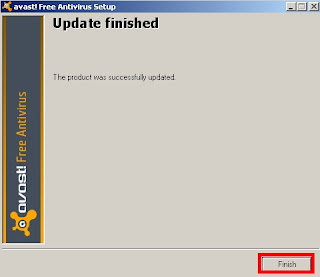 Depois disto, volte no menu Language > clique sobre a opção English > selecione a opção Português (Brasil) > e clique no botão OK, como mostra esta imagem:
Depois disto, volte no menu Language > clique sobre a opção English > selecione a opção Português (Brasil) > e clique no botão OK, como mostra esta imagem:

Após estes procedimentos acima o seu avast! estará no idioma português.
Registrando o avast!:
Você tem duas formas de registrar o avast!. A opção mais prática e recomendada é esta: Clique com o botão direito do mouse sobre o ícone do avast! (aquele "a" laranja ao lado do relógio do Windows) e escolha a opção Abrir a interface do avast!, como mostra a imagem abaixo:


Surgirá a tela principal do avast!, na qual você clicará na opção MANUTENÇÃO > logo depois clique na opção Registro, como mostra esta imagem:
 Surgirá esta tela abaixo, na qual você clicará no botão Registrar agora:
Surgirá esta tela abaixo, na qual você clicará no botão Registrar agora:

Na próxima tela você irá preencher um pequeno formulário com algumas informações básicas, como estas abaixo:
* No campo Title: basta você selecionar a opção Mr. (se você é homem), Ms. se você é mulher, ou Mrs. se você é uma mulher casada.
* No campo Name: digite o seu primeiro nome.
* No campo E-mail: digite o seu e-mail completo.
* No campo Country: Selecione o país em que você vive.
* No campo Age: selecione a faixa de idade que você tem.
* No campo Computer ability: selecione o nível de habilidade que você tem no uso do PC (escolha Beginner se você é iniciante, Average User se você é um usuário intermediário ou Advanced User se você é um usuário avançado).
Logo abaixo você verá duas perguntas, a primeira é esta:
Why did you choose avast? (Porque você escolheu o avast?) Aí basta você selecionar uma destas opções:
Recommended by friend or relative (recomendado por amigo ou parente)
Found it on internet (Achei na internet)
Pre-instaled on my computer (já estava pré-instalado em meu computador)
Positive media review (Análise positiva da mídia)
A outra pergunta a ser respondida é esta:
Did you already have antivirus or internet security software on this computer? (Você já tem antivírus ou internet security no computador?)
Caso o avast! seja o seu primeiro antivirus, selecione a opção No, avast! is my first one. Caso você estava com outro antivirus e está trocando ele pelo avast!, selecione na lista qual antivirus você tinha instalado em seu PC.
Após preencher todos os campos citados acima clique no botão Register for free license, como mostra esta imagem abaixo:

Surgirá, então, uma pequena tela como esta abaixo na qual você clicará no botão OK:

A outra opção para registrar o avast! é usando o Registro offline (recomendada somente para inserir a chave do avast! em computadores que não tenham acesso à internet). Para isto, ao acessar a tela principal do avast! você clicará na opção MANUTENÇÃO > logo depois clique na opção Registro, como mostra esta imagem:

Clique no botão Formulário de registro:
 Aí você preencherá um pequeno formulário em inglês no site do avast! e então a chave de licença será enviada para seu e-mail.
Aí você preencherá um pequeno formulário em inglês no site do avast! e então a chave de licença será enviada para seu e-mail.
Neste caso basta você anotar esta chave de licença > acessar o computador que não tem acesso à internet > ir à tela principal do avast! onde você clicará na opção MANUTENÇÃO > logo depois clique na opção Registro, como mostra esta imagem:

Clique no botão Insira a chave de licença:

Aí surge uma nova tela, como esta abaixo, na qual você digitará o número de licença que terá sido enviado ao seu e-mail e clicará no botão OK:

Pronto! Seu avast! já estará registrado.
Configurando o avast!:
Clique novamente com o botão direito do mouse sobre o ícone do avast! (aquele "a" laranja ao lado do relógio do Windows) e escolha a opção Abrir a interface do avast!, como mostra a imagem abaixo:


Na tela principal do avast!, clique na opção CONFIGURAÇÕES:

Na tela que se abrir, clique na opção Básico (do lado esquerdo da tela do avast!) e você verá uma tela com algumas opções de configuração. Deixe marcadas as duas primeiras opções:
Mostrar o ícone do avast! na bandeja do sistema (para que o ícone do avast! (aquele "a" laranja) seja sempre mostrado ao lado do relógio do Windows.
Animar o ícone quando estiver escaneando (para que o ícone do avast! fique girando sempre que o avast! estiver fazendo algum escaneamento).
Você também, caso queira, pode selecionar a opção Utilizar efeitos de transparência (eles deixam o seu avast! com efeitos visuais mais bonitos e elegantes, mas podem deixar o computador mais lento. Portanto, se o seu PC tiver uma ótima memória e um ótimo processador pode deixar marcada esta opção. Mas se o seu PC tiver uma configuração mais simples, desmarque esta opção).
A última opção (Mostrar escaneamentos especiais na interface de usuário do avast!) tem pouca importância. Pode deixar ela desmarcada.
Seguindo as dicas acima, ficará configurado desta forma:

***********************************
Depois disto clique na opção Atualizações (do lado esquerdo da tela do avast!) . Nas opções de DEFINIÇÕES DE VIRUS e de PROGRAMA deixe marcada a opção Atualização automática, como mostra esta tela:

Depois disto você ainda tem a opção de marcar uma destas opções abaixo:
Eu somente me conecto à internet através de um modem (dial-up) (no caso de você usar uma internet discada ou equivalente);
Meu computador está permanentemente conectado à internet (caso você use ADSL ou semelhante);
*************************************
Após ter realizado estes procedimentos acima, clique na opção Quarentena (do lado esquerdo da tela do avast!) . Nesta etapa você pode estabelecer a capacidade de armazenamento da quarentena do avast! e o tamanho máximo dos arquivos que poderão ser enviados para ela.
Sugiro que na opção Tamanho máximo da quarentena você coloque 0 (pois o zero significa que a quarentena não terá limite. Isto é importante pois quando ela tem um limite, um virus poderá não ser enviado para ela no caso de já estar preenchido este limite. Já quando se deixa marcado como 0 (zero), não haverá este tipo de problema).
E na opção Tamanho máximo do arquivo a ser enviado, sugiro que você coloque um número alto (pois assim, caso um arquivo maior esteja contaminado ele poderá ser enviado para a quarentena normalmente, assim como os arquivos menores). Sugiro, então, que você coloque nesta opção um número alto, tal como 160.000 (o que significa que os arquivos contaminados que tenham um tamanho de até 160 Mb poderão ser enviados para a quarentena do avast!. O tamanho dos arquivos que poderão ser enviados para a quarentena fica a seu critério, esta é só uma sugestão que considero suficiente.
Assim, ficará configurado desta forma:

********************************
Em alguns casos você pode possuir algum arquivo ou pasta e não quer que o mesmo seja detectado pelo avast!. Neste caso é só adicionar uma exceção em seu antivirus para que este(s) arquivo(s), pasta(s), ou algum(s) outro(s) item(s) não seja(m) mais escaneado(s).
Para isto, clique na opção Exclusões (do lado esquerdo da tela do avast!).
Para se adicionar estas exclusões no escaneamento você tem duas opções, a primeira é clicar sobre a frase (digite o caminho) e digitar (ou colar) o caminho completo do arquivo ou pasta a ser ignorado pelo escaneamento do avast!, como por exemplo:
C:\WINDOWS\system32\ctfmon.exe
Neste exemplo acima, o arquivo ctfmon.exe não será mais escaneado pelo avast!.
A segunda opção é clicando no botão navegar > selecionar o item que não deverá mais ser escaneado > e após selecioná-lo, clicar no botão OK.
Mas não se preocupe, caso no futuro você decida que este arquivo ou item deva voltar a ser escaneado, basta voltar neste local > clicar com o botão esquerdo sobre o arquivo > e clicar no botão excluir. Assim o item voltará a ser escaneado normalmente.
******************************
Outra medida importante para proteger o seu avast! é inserir uma senha nele, para evitar que pessoas mal-intencionadas (ou sem conhecimentos suficientes) ou até mesmo virus e malwares possam desativar o avast! ou desconfigurá-lo. Para isto, clique na opção Senha (do lado esquerdo da tela do avast!) > marque a opção:
Proteja o avast! com uma senha
No campo Senha é só digitar uma senha de sua preferência (sugiro que você anote esta senha e guarde em um local seguro de sua residência (para que no caso de você esquecê-la tenha como relembrá-la).
No campo Digite novamente a senha você deve repetir a mesma senha que colocou no campo acima.
E deixe marcadas também as opções abaixo:
Configurações do programa
Controle da proteção
Configurações da proteção
Controle do escaneamento
Configurações do escaneamento
Controle da quarentena
******************************
Clique na opção Modo Silencioso/Jogos (do lado esquerdo da tela do avast!) e será aberta esta tela abaixo:

Como o próprio nome já diz, esta opção é muito útil para aqueles que gostam de jogos, pois os alertas de atualizações, de detecções de virus, dentre outros alertas do antivirus podem ficar incomodando e atrapalhando a execução de determinadas atividades. Para a maioria das pessoas, o ideal é que seja marcada somente a opção Modo silencioso se um aplicativo de tela inteira estiver sendo executado (assim, no caso em que algum jogo, apresentação de slides, vídeos ou outros aplicativos que ocupam toda a tela do PC estiverem sendo executados, o avast! agirá discretamente sem exibir telas ou avisos que possam prejudicar a execução do aplicativo que você está utilizando).
Uma outra forma rápida de se bloquear momentaneamente os alertas do avast! é clicar com o botão direito do mouse sobre o ícone dele (aquele "a" laranja ao lado do relógio do Windows) e marcar a opção Modo Silencioso/Jogos, como mostra esta imagem:

E aí, assim que o jogo ou aplicativo tiver sido encerrado, basta você se lembrar de clicar novamente com o botão direito do mouse sobre o ícone do avast! e desmarcar a opção Modo Silencioso/Jogos, como mostra a imagem abaixo:

******************************
Nas opções Painel, Sons, Manutenção, Comunidade e Solucionando problemas sugiro que você deixe configurado da forma que já vem pré-configurada pelo avast!.
******************************
Depois de efetuar as configurações acima, clique no botão OK (no canto inferior direito da tela):
Você encontra o Avast 5 para download no site abaixo:
Avast! Free Antivirus 5.0.377 Final (em português)
Depois de fazer o seu download, clique sobre o instalador do avast! e será aberta uma tela na qual você deixará marcada a opção Participate in the avast! community e clicará no botão Next >, como mostra esta imagem abaixo:
OBSERVAÇÃO: É SÓ CLICAR SOBRE AS IMAGENS QUE ELAS SERÃO MOSTRADAS EM TAMANHO MAIOR.

Aguarde enquando a instalação do avast! está sendo realizada:

Assim que ela for concluida, surgirá uma tela com a frase: Setup finished. Então você clicará no botão Finish, como mostra a imagem abaixo:

Como instalar o idioma Português brasileiro no avast!:
Clique com o botão direito do mouse sobre o ícone do avast! (aquele "a" laranja ao lado do relógio do Windows) e escolha a opção Open avast! user interface, como mostra a imagem abaixo:

Surgirá a tela principal do avast!, na qual você clicará na opção SETTINGS, como mostra esta tela:

Na próxima tela que surgirá, conecte seu PC à internet (para que o avast! possa fazer o download dos arquivos necessários) > depois disto clique na opção Language e, então, clique no botão Install addtional languages, como mostra esta imagem:

Na próxima tela que surgirá, marque a opção Português (Brasil) e clique no botão OK, como mostra a imagem abaixo:

Aguarde enquanto o avast! faz a instalação deste novo idioma:

Assim que a atualização tiver sido concluida, surgirá esta tela abaixo, na qual você clicará no botão Finish:
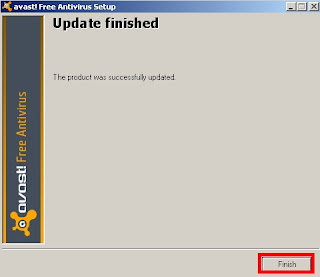 Depois disto, volte no menu Language > clique sobre a opção English > selecione a opção Português (Brasil) > e clique no botão OK, como mostra esta imagem:
Depois disto, volte no menu Language > clique sobre a opção English > selecione a opção Português (Brasil) > e clique no botão OK, como mostra esta imagem:
Após estes procedimentos acima o seu avast! estará no idioma português.
Registrando o avast!:
Você tem duas formas de registrar o avast!. A opção mais prática e recomendada é esta: Clique com o botão direito do mouse sobre o ícone do avast! (aquele "a" laranja ao lado do relógio do Windows) e escolha a opção Abrir a interface do avast!, como mostra a imagem abaixo:


Surgirá a tela principal do avast!, na qual você clicará na opção MANUTENÇÃO > logo depois clique na opção Registro, como mostra esta imagem:
 Surgirá esta tela abaixo, na qual você clicará no botão Registrar agora:
Surgirá esta tela abaixo, na qual você clicará no botão Registrar agora:
Na próxima tela você irá preencher um pequeno formulário com algumas informações básicas, como estas abaixo:
* No campo Title: basta você selecionar a opção Mr. (se você é homem), Ms. se você é mulher, ou Mrs. se você é uma mulher casada.
* No campo Name: digite o seu primeiro nome.
* No campo E-mail: digite o seu e-mail completo.
* No campo Country: Selecione o país em que você vive.
* No campo Age: selecione a faixa de idade que você tem.
* No campo Computer ability: selecione o nível de habilidade que você tem no uso do PC (escolha Beginner se você é iniciante, Average User se você é um usuário intermediário ou Advanced User se você é um usuário avançado).
Logo abaixo você verá duas perguntas, a primeira é esta:
Why did you choose avast? (Porque você escolheu o avast?) Aí basta você selecionar uma destas opções:
Recommended by friend or relative (recomendado por amigo ou parente)
Found it on internet (Achei na internet)
Pre-instaled on my computer (já estava pré-instalado em meu computador)
Positive media review (Análise positiva da mídia)
A outra pergunta a ser respondida é esta:
Did you already have antivirus or internet security software on this computer? (Você já tem antivírus ou internet security no computador?)
Caso o avast! seja o seu primeiro antivirus, selecione a opção No, avast! is my first one. Caso você estava com outro antivirus e está trocando ele pelo avast!, selecione na lista qual antivirus você tinha instalado em seu PC.
Após preencher todos os campos citados acima clique no botão Register for free license, como mostra esta imagem abaixo:

Surgirá, então, uma pequena tela como esta abaixo na qual você clicará no botão OK:

A outra opção para registrar o avast! é usando o Registro offline (recomendada somente para inserir a chave do avast! em computadores que não tenham acesso à internet). Para isto, ao acessar a tela principal do avast! você clicará na opção MANUTENÇÃO > logo depois clique na opção Registro, como mostra esta imagem:

Clique no botão Formulário de registro:
 Aí você preencherá um pequeno formulário em inglês no site do avast! e então a chave de licença será enviada para seu e-mail.
Aí você preencherá um pequeno formulário em inglês no site do avast! e então a chave de licença será enviada para seu e-mail.Neste caso basta você anotar esta chave de licença > acessar o computador que não tem acesso à internet > ir à tela principal do avast! onde você clicará na opção MANUTENÇÃO > logo depois clique na opção Registro, como mostra esta imagem:

Clique no botão Insira a chave de licença:

Aí surge uma nova tela, como esta abaixo, na qual você digitará o número de licença que terá sido enviado ao seu e-mail e clicará no botão OK:

Pronto! Seu avast! já estará registrado.
Configurando o avast!:
Clique novamente com o botão direito do mouse sobre o ícone do avast! (aquele "a" laranja ao lado do relógio do Windows) e escolha a opção Abrir a interface do avast!, como mostra a imagem abaixo:


Na tela principal do avast!, clique na opção CONFIGURAÇÕES:

Na tela que se abrir, clique na opção Básico (do lado esquerdo da tela do avast!) e você verá uma tela com algumas opções de configuração. Deixe marcadas as duas primeiras opções:
Mostrar o ícone do avast! na bandeja do sistema (para que o ícone do avast! (aquele "a" laranja) seja sempre mostrado ao lado do relógio do Windows.
Animar o ícone quando estiver escaneando (para que o ícone do avast! fique girando sempre que o avast! estiver fazendo algum escaneamento).
Você também, caso queira, pode selecionar a opção Utilizar efeitos de transparência (eles deixam o seu avast! com efeitos visuais mais bonitos e elegantes, mas podem deixar o computador mais lento. Portanto, se o seu PC tiver uma ótima memória e um ótimo processador pode deixar marcada esta opção. Mas se o seu PC tiver uma configuração mais simples, desmarque esta opção).
A última opção (Mostrar escaneamentos especiais na interface de usuário do avast!) tem pouca importância. Pode deixar ela desmarcada.
Seguindo as dicas acima, ficará configurado desta forma:

***********************************
Depois disto clique na opção Atualizações (do lado esquerdo da tela do avast!) . Nas opções de DEFINIÇÕES DE VIRUS e de PROGRAMA deixe marcada a opção Atualização automática, como mostra esta tela:

Depois disto você ainda tem a opção de marcar uma destas opções abaixo:
Eu somente me conecto à internet através de um modem (dial-up) (no caso de você usar uma internet discada ou equivalente);
Meu computador está permanentemente conectado à internet (caso você use ADSL ou semelhante);
*************************************
Após ter realizado estes procedimentos acima, clique na opção Quarentena (do lado esquerdo da tela do avast!) . Nesta etapa você pode estabelecer a capacidade de armazenamento da quarentena do avast! e o tamanho máximo dos arquivos que poderão ser enviados para ela.
Sugiro que na opção Tamanho máximo da quarentena você coloque 0 (pois o zero significa que a quarentena não terá limite. Isto é importante pois quando ela tem um limite, um virus poderá não ser enviado para ela no caso de já estar preenchido este limite. Já quando se deixa marcado como 0 (zero), não haverá este tipo de problema).
E na opção Tamanho máximo do arquivo a ser enviado, sugiro que você coloque um número alto (pois assim, caso um arquivo maior esteja contaminado ele poderá ser enviado para a quarentena normalmente, assim como os arquivos menores). Sugiro, então, que você coloque nesta opção um número alto, tal como 160.000 (o que significa que os arquivos contaminados que tenham um tamanho de até 160 Mb poderão ser enviados para a quarentena do avast!. O tamanho dos arquivos que poderão ser enviados para a quarentena fica a seu critério, esta é só uma sugestão que considero suficiente.
Assim, ficará configurado desta forma:

********************************
Em alguns casos você pode possuir algum arquivo ou pasta e não quer que o mesmo seja detectado pelo avast!. Neste caso é só adicionar uma exceção em seu antivirus para que este(s) arquivo(s), pasta(s), ou algum(s) outro(s) item(s) não seja(m) mais escaneado(s).
Para isto, clique na opção Exclusões (do lado esquerdo da tela do avast!).
Para se adicionar estas exclusões no escaneamento você tem duas opções, a primeira é clicar sobre a frase (digite o caminho) e digitar (ou colar) o caminho completo do arquivo ou pasta a ser ignorado pelo escaneamento do avast!, como por exemplo:
C:\WINDOWS\system32\ctfmon.exe
Neste exemplo acima, o arquivo ctfmon.exe não será mais escaneado pelo avast!.
A segunda opção é clicando no botão navegar > selecionar o item que não deverá mais ser escaneado > e após selecioná-lo, clicar no botão OK.
Mas não se preocupe, caso no futuro você decida que este arquivo ou item deva voltar a ser escaneado, basta voltar neste local > clicar com o botão esquerdo sobre o arquivo > e clicar no botão excluir. Assim o item voltará a ser escaneado normalmente.
******************************
Outra medida importante para proteger o seu avast! é inserir uma senha nele, para evitar que pessoas mal-intencionadas (ou sem conhecimentos suficientes) ou até mesmo virus e malwares possam desativar o avast! ou desconfigurá-lo. Para isto, clique na opção Senha (do lado esquerdo da tela do avast!) > marque a opção:
Proteja o avast! com uma senha
No campo Senha é só digitar uma senha de sua preferência (sugiro que você anote esta senha e guarde em um local seguro de sua residência (para que no caso de você esquecê-la tenha como relembrá-la).
No campo Digite novamente a senha você deve repetir a mesma senha que colocou no campo acima.
E deixe marcadas também as opções abaixo:
Configurações do programa
Controle da proteção
Configurações da proteção
Controle do escaneamento
Configurações do escaneamento
Controle da quarentena
******************************
Clique na opção Modo Silencioso/Jogos (do lado esquerdo da tela do avast!) e será aberta esta tela abaixo:

Como o próprio nome já diz, esta opção é muito útil para aqueles que gostam de jogos, pois os alertas de atualizações, de detecções de virus, dentre outros alertas do antivirus podem ficar incomodando e atrapalhando a execução de determinadas atividades. Para a maioria das pessoas, o ideal é que seja marcada somente a opção Modo silencioso se um aplicativo de tela inteira estiver sendo executado (assim, no caso em que algum jogo, apresentação de slides, vídeos ou outros aplicativos que ocupam toda a tela do PC estiverem sendo executados, o avast! agirá discretamente sem exibir telas ou avisos que possam prejudicar a execução do aplicativo que você está utilizando).
Uma outra forma rápida de se bloquear momentaneamente os alertas do avast! é clicar com o botão direito do mouse sobre o ícone dele (aquele "a" laranja ao lado do relógio do Windows) e marcar a opção Modo Silencioso/Jogos, como mostra esta imagem:

E aí, assim que o jogo ou aplicativo tiver sido encerrado, basta você se lembrar de clicar novamente com o botão direito do mouse sobre o ícone do avast! e desmarcar a opção Modo Silencioso/Jogos, como mostra a imagem abaixo:

******************************
Nas opções Painel, Sons, Manutenção, Comunidade e Solucionando problemas sugiro que você deixe configurado da forma que já vem pré-configurada pelo avast!.
******************************
Depois de efetuar as configurações acima, clique no botão OK (no canto inferior direito da tela):
Configurando a proteção residente do avast!:
Para configurar a proteção residente (em tempo real) do avast! clique com o botão direito do mouse sobre o ícone do avast! (aquele "a" laranja ao lado do relógio do Windows) e escolha a opção Abrir a interface do avast!, como mostra a imagem abaixo:

 Na tela principal do avast!, clique na opção MÓDULOS RESIDENTES, como mostra esta imagem:
Na tela principal do avast!, clique na opção MÓDULOS RESIDENTES, como mostra esta imagem:
Clique, então, na opção Módulo Arquivos e deixe marcadas as opções:
Escanear documentos ao abrir
Escanear arquivos ao modificar
Isto é mostrado na imagem abaixo:

Logo depois disto, nesta mesma tela, clique no botão Configurações avançadas:

Clique no item Escanear ao executar e deixe configurado da forma que é mostrado na imagem abaixo:

Clique no item Escanear ao abrir e deixe configurado da forma que é mostrado na imagem abaixo:

Clique no item Escanear ao salvar e deixe configurado da forma que é mostrado na imagem abaixo:

Clique no item Escanear ao anexar e deixe configurado da forma que é mostrado na imagem abaixo:

Clique no item Exclusões e deixe configurado da forma que é mostrado na imagem abaixo:

Clique no item Avançado e deixe configurado da forma que é mostrado na imagem abaixo:

Clique no item Ações > clique na aba Vírus > e deixe configurado da forma que é mostrado na imagem abaixo:

Continuando no item Ações > clique na aba PUP > e deixe configurado da forma que é mostrado na imagem abaixo:
 Continuando no item Ações > clique na aba Suspeito > e deixe configurado da forma que é mostrado na imagem abaixo:
Continuando no item Ações > clique na aba Suspeito > e deixe configurado da forma que é mostrado na imagem abaixo:
Clique no item Arquivos compactados > e marque a opção Todos os compactadores, como é mostrado nesta imagem:

Clique no item Sensibilidade > e deixe configurado da forma que é mostrado na imagem abaixo:

No item Relatório pode deixar conforme já vem pré-configurado pelo avast! e clique no botão OK, como é mostrado nesta imagem:

Depois de efetuar as configurações acima, clique no botão OK (no canto inferior direito da tela):
***************************
Após isto, volte no menu: MÓDULOS RESIDENTES > clique no item Módulo Email > e deixe marcado como já vem pré-configurado pelo avast!, como também mostra a imagem abaixo:

***************************
Continuando no menu: MÓDULOS RESIDENTES > clique no item Módulo Internet > Deixe marcada a opção Escanear tráfego da internet (HTTP) > e clique no botão Configurações avançadas, como mostra esta imagem:

Clique, então, no item Configurações principais e deixe marcado como já vem pré-configurado pelo avast!, como mostra a imagem abaixo:


Clique no item Escaneamento da Internet e deixe marcado também como já vem pré-configurado pelo avast!, como mostra a imagem abaixo:

Clique no item Exclusões e deixe marcado também como já vem pré-configurado pelo avast!, como mostra a imagem abaixo:


Clique no item Ações > clique na aba Vírus > e deixe marcado também como já vem pré-configurado pelo avast!, como mostra a imagem abaixo:

Continuando no item Ações > clique na aba PUP > e deixe marcado também como já vem pré-configurado pelo avast!, como mostra a imagem abaixo:

Continuando no item Ações > clique na aba Suspeito > e deixe marcado também como já vem pré-configurado pelo avast!, como mostra a imagem abaixo:

Clique no item Arquivos compactados > deixe marcada a opção Todos os compactadores, a qual já vem pré-configurada pelo avast!, como mostra a imagem abaixo:

Clique no item Sensibilidade > e deixe configurado da forma que é mostrado na imagem abaixo:

Clique no item Relatório > e deixe marcado como já vem pré-configurado pelo avast! e clique no botão OK, como mostra a imagem abaixo:

Depois de efetuar as configurações acima, clique no botão OK (no canto inferior direito da tela):
***************************
Continuando no menu: MÓDULOS RESIDENTES > clique no item Módulo P2P > e clique no botão Configurações avançadas, como mostra esta imagem:

Clique, então, no item Programas e deixe marcadas todas as caixinhas, inclusive a do uTorrent (que não vem marcada pelo avast!, mas que também é importante marcar):

Clique no item Ações > clique na aba Vírus > e deixe configurado da forma que é mostrado na imagem abaixo:

Continuando no item Ações > clique na aba PUP > e deixe configurado da forma que é mostrado na imagem abaixo:

Continuando no item Ações > clique na aba Suspeito > e deixe configurado da forma que é mostrado na imagem abaixo:

Clique no item Arquivos compactados > e marque a opção Todos os compactadores, como é mostrado nesta imagem:

Clique no item Sensibilidade > e deixe configurado da forma que é mostrado na imagem abaixo:

Clique no item Relatório > deixe marcado como já vem pré-configurado pelo avast! e clique no botão OK, como mostra a imagem abaixo:

Depois de efetuar as configurações acima, clique no botão OK (no canto inferior direito da tela):
***************************
Continuando no menu: MÓDULOS RESIDENTES > clique no item Módulo Mensagens > e clique no botão Configurações avançadas, como mostra esta imagem:

Clique no item Programas > deixe todas as caixinhas marcadas, como já vem pré-configurado pelo avast!:

Clique no item Ações > clique na aba Vírus > e deixe configurado da forma que é mostrado na imagem abaixo:

Continuando no item Ações > clique na aba PUP > e deixe configurado da forma que é mostrado na imagem abaixo:

Continuando no item Ações > clique na aba Suspeito > e deixe configurado da forma que é mostrado na imagem abaixo:

Clique no item Arquivos compactados > e deixe marcada a opção Todos os compactadores, como é mostrado nesta imagem:

Clique no item Sensibilidade > e deixe configurado da forma que é mostrado na imagem abaixo:

Clique no item Relatório > deixe marcado como já vem pré-configurado pelo avast! e clique no botão OK, como mostra a imagem abaixo:

Depois de efetuar as configurações acima, clique no botão OK (no canto inferior direito da tela):
***************************
Continuando no menu: MÓDULOS RESIDENTES > os itens Módulo Rede e Módulo Comportamento não precisam ser configurados, basta mantê-los ativados para que eles protejam o seu PC.
***************************
Se mesmo seguindo as dicas deste tutorial ainda surgir alguma dúvida e precisar de mais informações e esclarecimentos, basta você clicar na opção CENTRO DE AJUDA:

Ou, dependendo da ocasião, clique no sinal de interrogação para ver mais detalhes sobre alguma questão:


Pronto! Seu avast! já está instalado, configurado e pronto para ser usado. E para usá-lo corretamente, siga as dicas deste nosso outro tutorial:

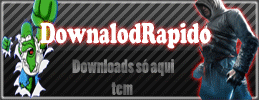


0 comentários:
Postar um comentário